Opprette en bildepunktliste med flere nivåer
En bildepunktliste med flere nivåer ligner en nummerert disposisjonsliste. Den viser listeelementer på forskjellige nivåer i stedet for innrykket på ett nivå, og forskjellige bildepunkt representerer hvert nivå.
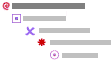
Hvis du bruker et tema for en webside, kan temaet inneholde bildepunkter for forskjellige nivåer. Du kan bruke denne prosedyren til å endre de eksisterende punktene i et tema, eller legge til punkter for å gi listen flere nivåer.
- Velg Punktmerking og nummerering på Format-menyen og deretter kategorien Flere nivåer.
- Velg en listestil i øverste rad, eller klikk en eksisterende bildepunktstil, og klikk deretter Tilpass.
- Velg 1 i boksen Nivå.
- Velg et eksisterende bilde i boksen Tallstil, eller klikk Nytt bilde hvis du vil velge et bilde.
- Gjenta trinn 3 og 4 og velg et nytt nivå med et nytt bildepunkt for hvert nivå til du er ferdig.
- Velg OK.
Et bildepunkt vises for det første nivået.
- Skriv inn listeteksten og trykk Enter etter hvert element.
Påfølgende bildepunkter settes automatisk inn på begynnelsen av hver linje på første nivå.
- Hvis du vil flytte et punktelement til riktig nivå, gjør du ett av følgende på formateringsverktøylinjen:
-
Hvis du vil senke elementet til et lavere nivå, klikker du hvor som helst i elementet og klikker Øk innrykk
 .
.
-
Hvis du vil heve elementet til et høyere nummereringsnivå, klikker du hvor som helst i elementet og klikker Reduser innrykk
 .
.
-
